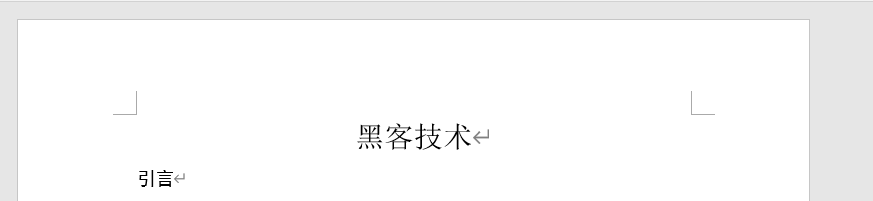1、首先,单开需要添加页眉的文档;

2、从“插入”→“页眉和页脚”→“页眉”,选中合适页眉类型;
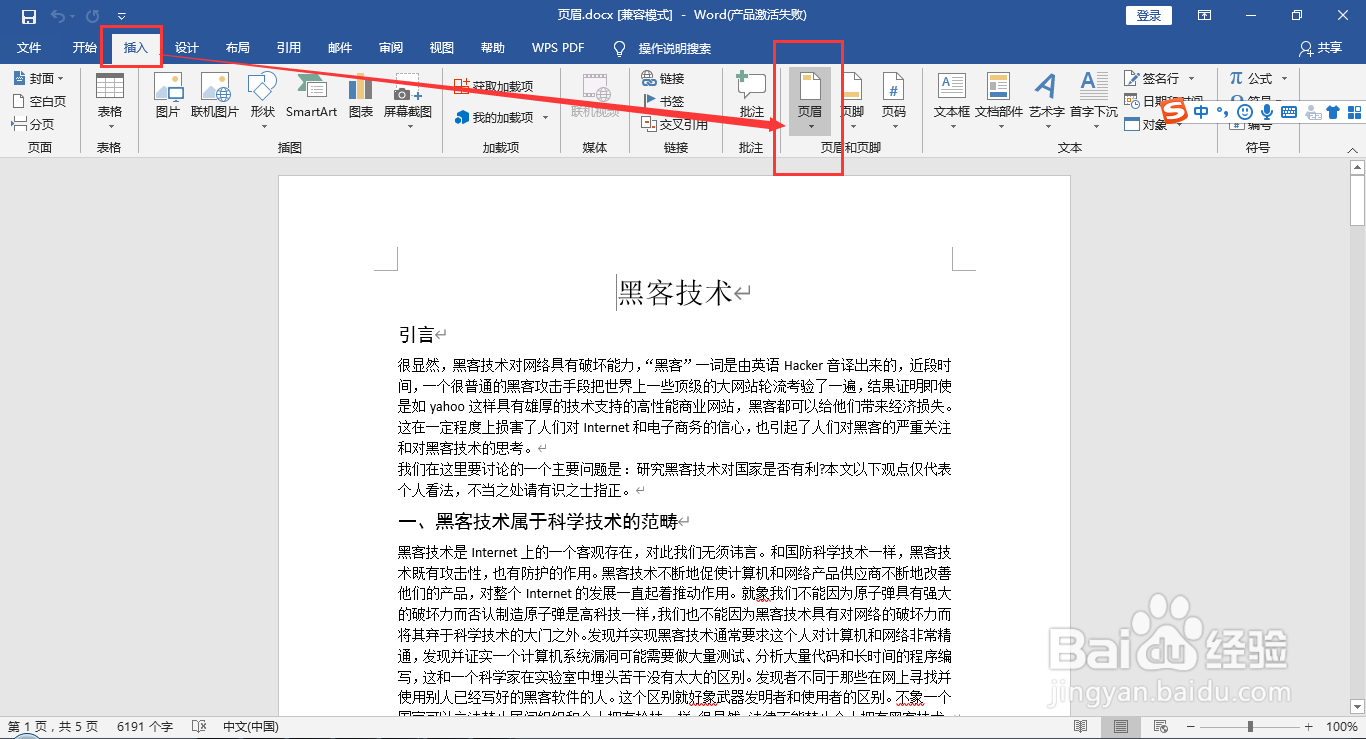
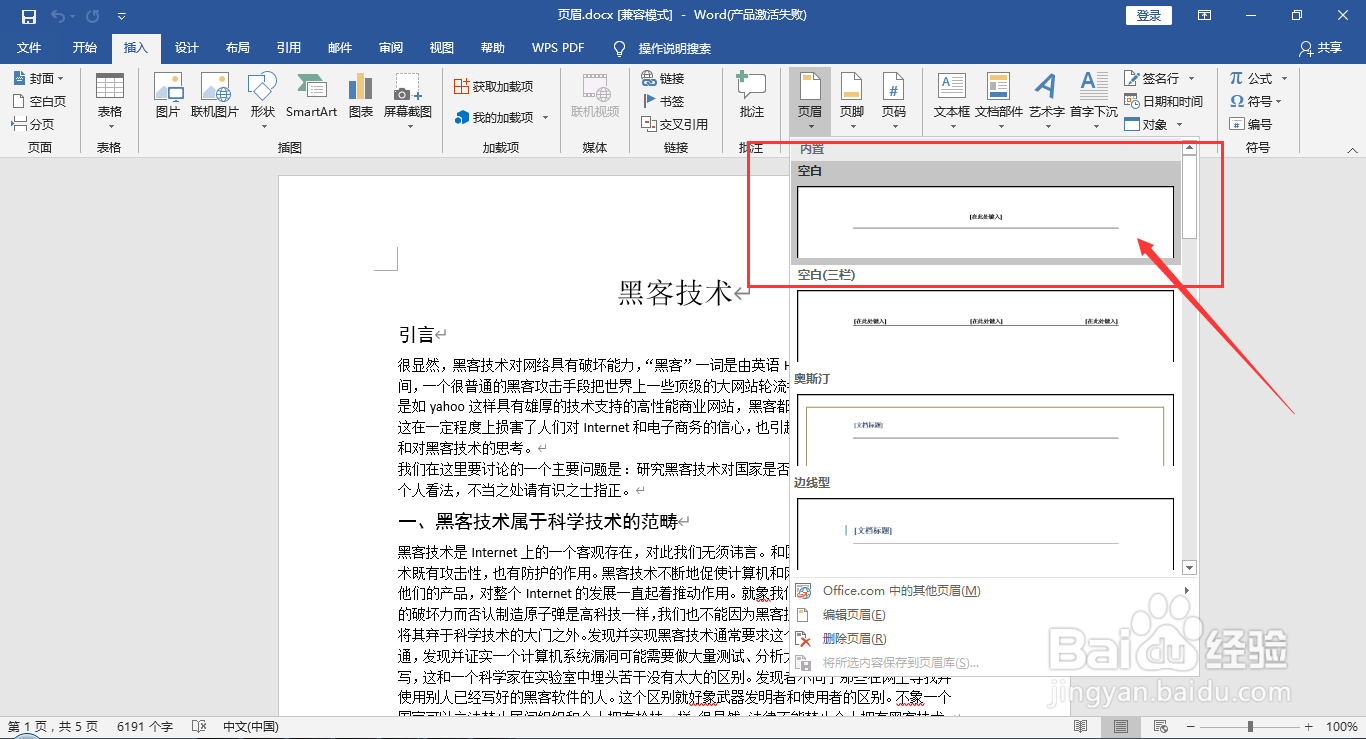
3、进入设计页面后,在光标处输入页眉内容,确认无误后,单击“关闭页眉和页脚”即可完成添加页眉的操作;
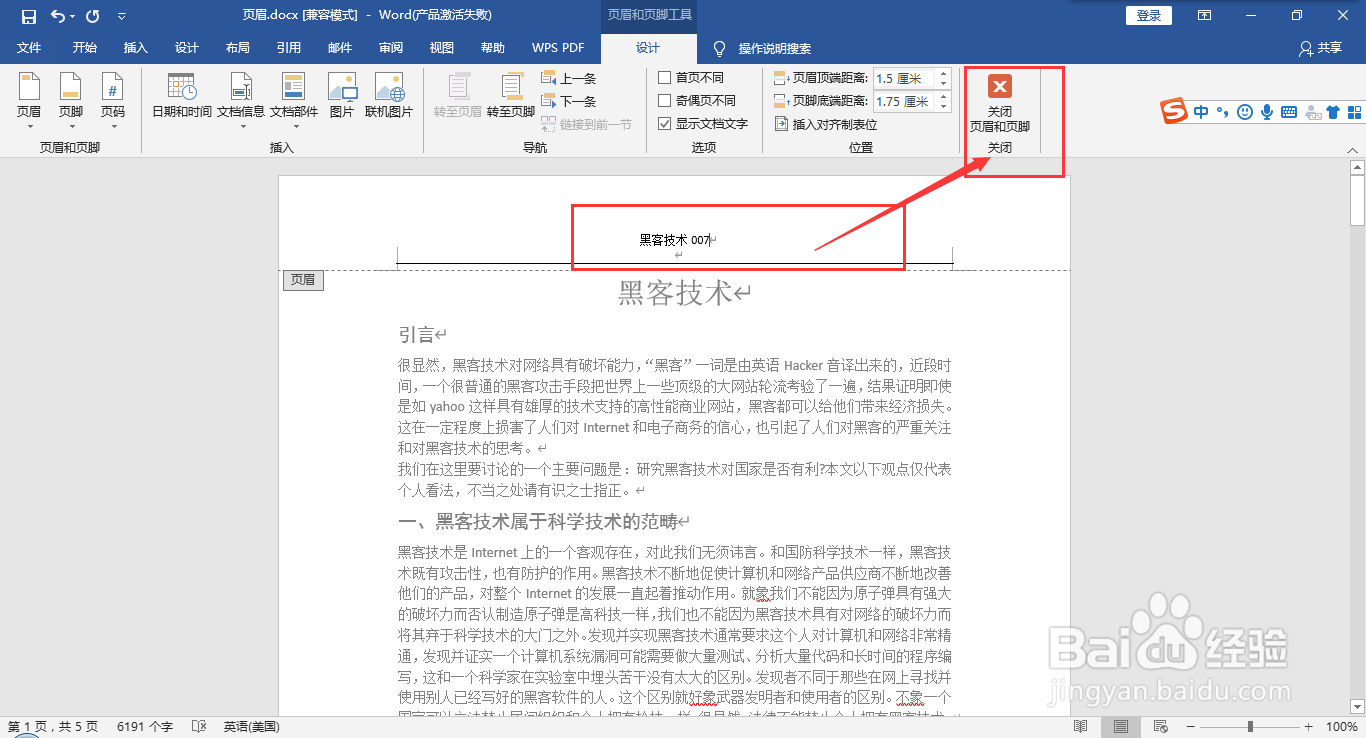
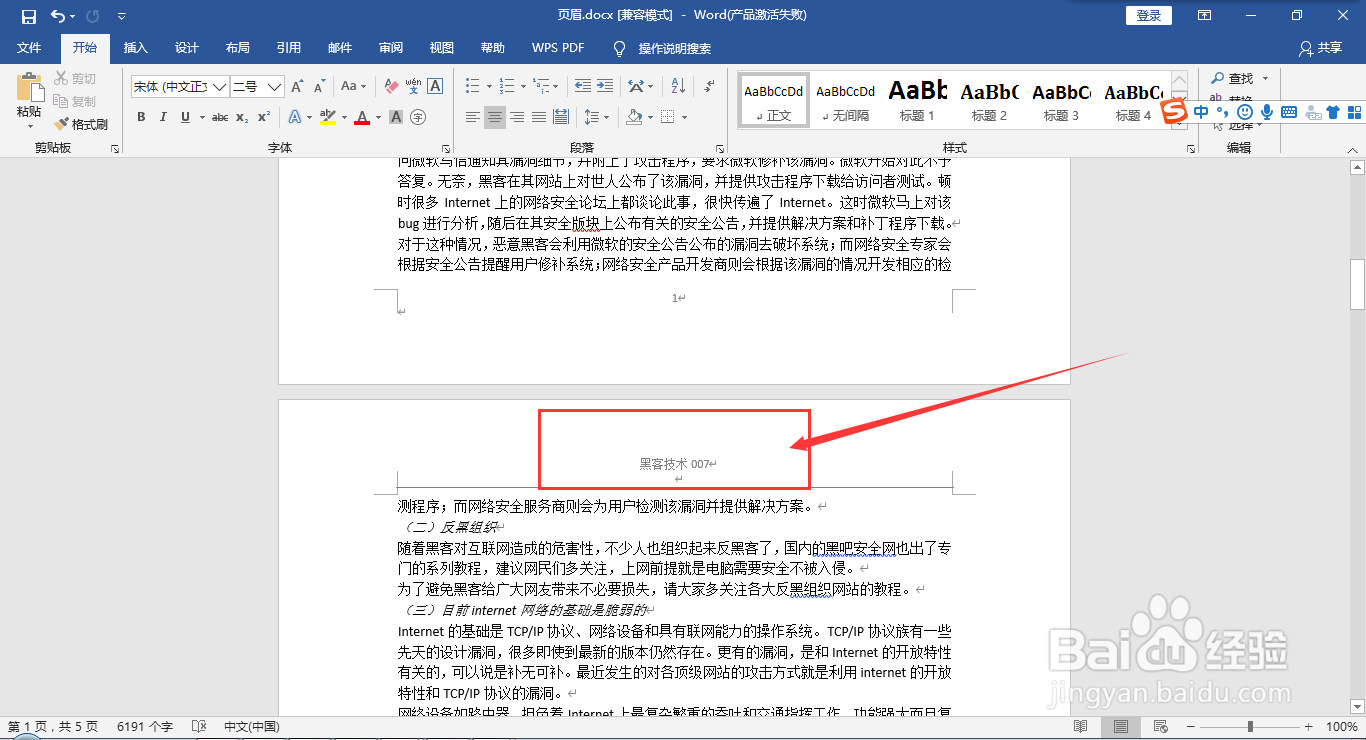
4、删除页眉及页眉下的横线,从“插入”→“页眉和页脚”→“页眉”→“编辑页眉”进入到设计页面;

5、接着从页面左侧的“页眉和页脚”→“页眉”进入,选中“删除页眉”,最后单击“关闭页眉和页脚”即可删除页眉文字及其下方横线;
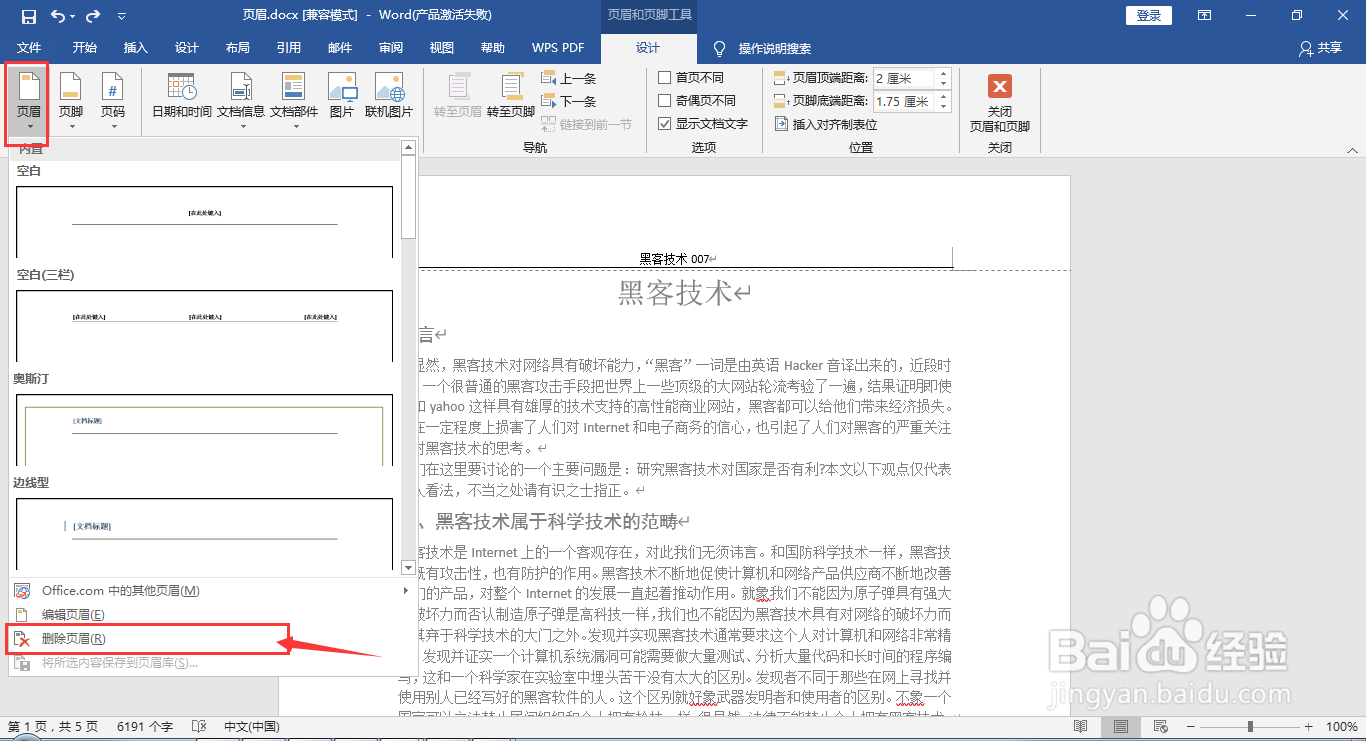
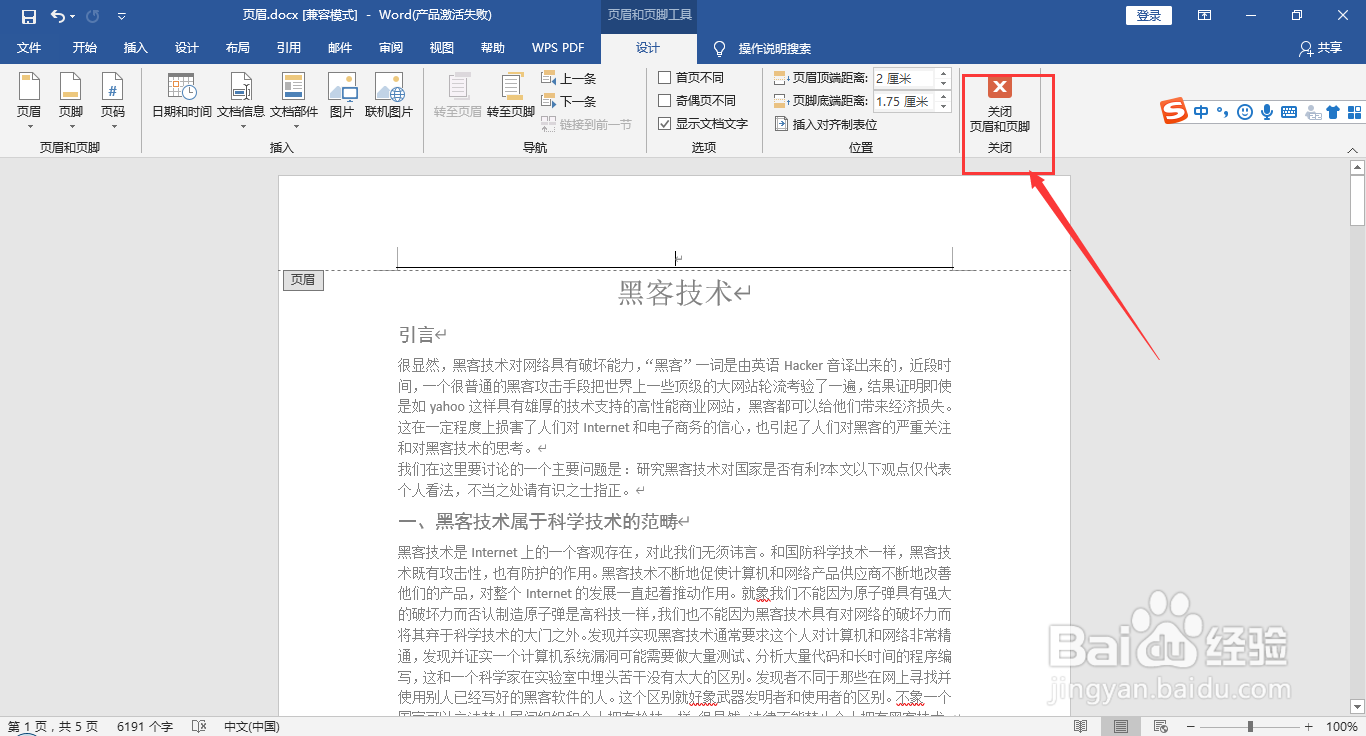

6、或者从“插入”→“页眉和页脚”→“页眉”→“删除页眉”,将文字页眉删除后,再次从“插入”→“页眉和页脚惯墀眚篪”→“页眉”→“编辑页眉”进入到设计页面,接着单击“关闭页眉和页脚”即可同样删除页眉文字及其下方横线。